Slik slår du sammen videoer på nett uten overganger med MovieMakerOnline.com
Hvis du bare trenger å slå sammen flere videoklipp til én fil — uten effekter, animasjoner eller overganger — er denne metoden perfekt for deg. Vår nettbaserte videoeditor fungerer rett i nettleseren: ingen installasjon trengs, alt skjer med noen få klikk, enten du bruker iPhone, Mac, PC eller Android.
Trinn 1: Last opp videofiler
Klikk på «Legg til filer»-knappen og velg ønskede klipp fra enheten din. Alle populære formater støttes: MP4, MOV, AVI, WebM og andre. Du kan laste opp to filer eller en hel serie klipp — rekkefølgen spiller ingen rolle.
Trinn 2: Arranger klippene
Når opplastingen er ferdig, vises filene på tidslinjen. Dra dem med mus eller finger for å legge dem i ønsket rekkefølge. Start, midtdel, slutt — plasser klippene slik du ser for deg fortellingen.
Trinn 3: Fjern overganger og effekter
For å få et rent kutt uten myke overganger eller fade-inn, bruk skyvebryterne på høyre side av hvert klipp — de styrer lengden på fade in og fade out. Sett verdiene til null eller juster manuelt til alle visuelle effekter er borte.
Vil du styre lyden, bruker du skyvebryterne til venstre for klippet — de lar deg justere lydens fade-inn og fade-ut. For sømløs lyd setter du begge skyvere til minimum eller slår dem helt av.
For mer presis redigering bruker du skaleringskontrollen på tidslinjen: dra den tilhørende knappen opp eller ned for å zoome inn eller ut. Det er spesielt nyttig når du vil treffe nøyaktig skjøt mellom klipp eller finjustere lydoverganger manuelt.
For å slå av rammeeditoren bruker du knappen .
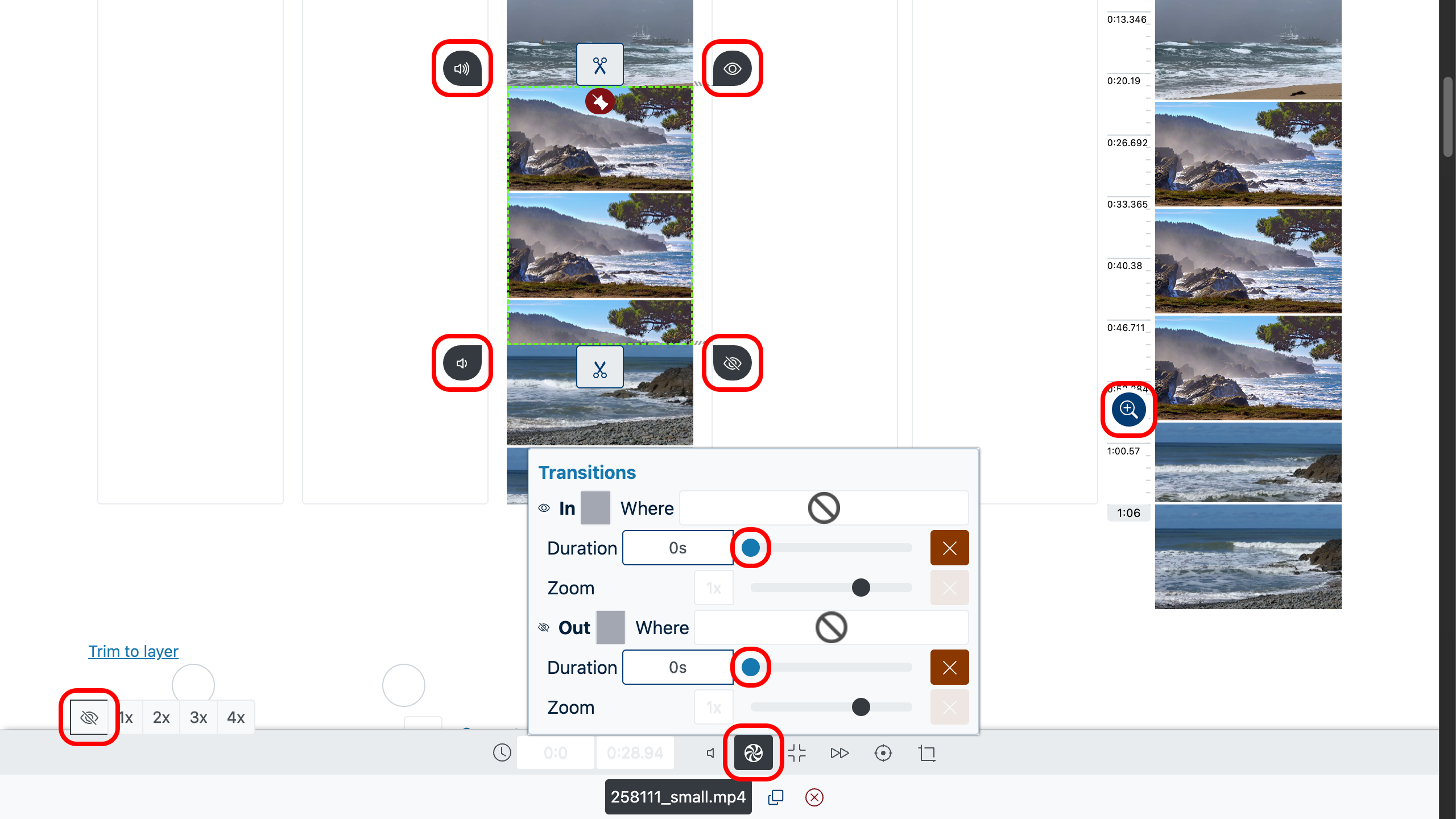
Trinn 4: Forhåndsvis resultatet
For å se hvordan scenene henger sammen, finn videosekvensen til høyre i editoren. Dobbeltklikk på ønsket øyeblikk — en meny åpnes på valgt punkt. Klikk deretter på «Spill av»-knappen , for å vurdere hvor jevnt kuttet er og om det finnes svarte skjermer, pauser eller andre artefakter.
Ser noe feil ut — gå tilbake til tidslinjen, endre rekkefølgen på filene, fjern unødvendige fragmenter, eller juster komposisjonen manuelt med skalaverktøyet.
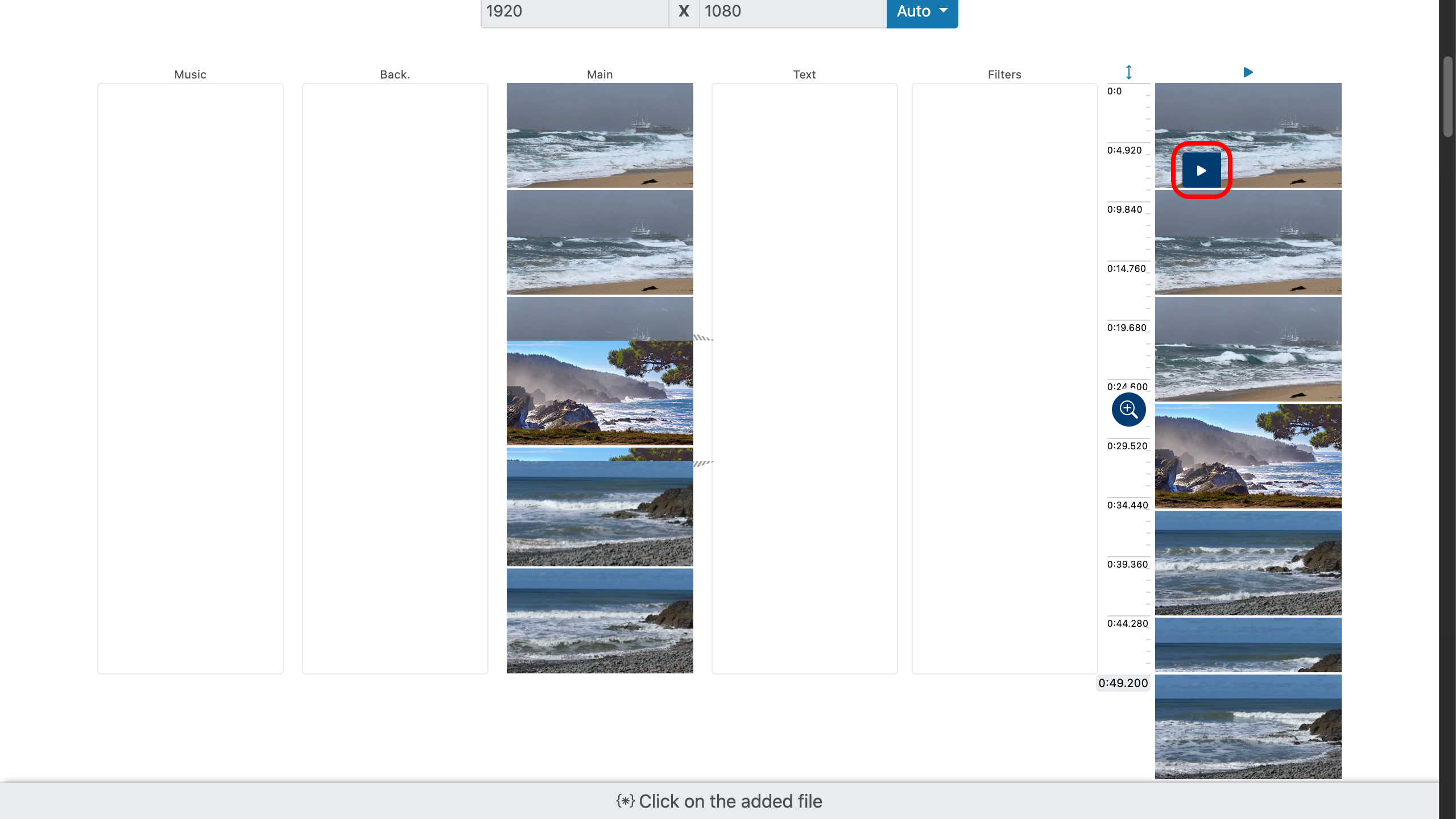
Trinn 5: Klipp bort overflødig materiale
Vil du fjerne uønskede deler i starten eller slutten av videofragmenter, bruker du klippeskyverne på filen. Dra den øvre eller nedre skyveren til ønsket punkt — klippingen skjer umiddelbart.
Du kan også skrive inn nøyaktig start- og sluttid manuelt hvis du kjenner sekundene. Dette er spesielt nyttig når timingen må være presis ned på bilderammenivå.
For å finne riktig fragment dobbeltklikker du på videofilen — i sprettoppmenyen klikker du «Spill av» for å starte avspillingen, og deretter klikker du på filen for å starte fra det valgte tidspunktet. Slik finner du raskt klippepunktet og kan anvende det med en gang.
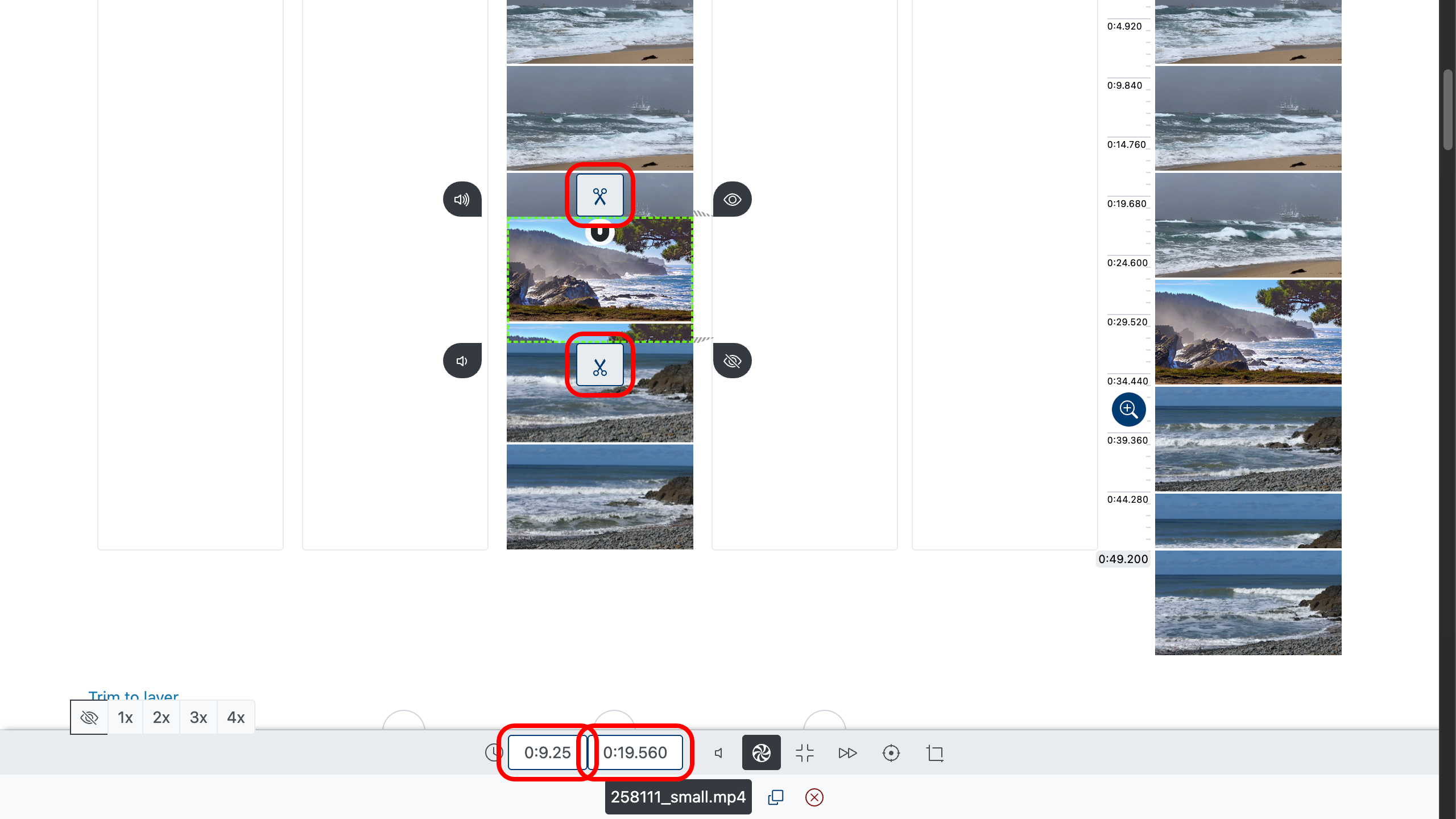
Trinn 6: Lagre den endelige videoen
Når alt er klart, velger du ønsket kvalitet — for eksempel Full HD eller 4K, hvis kildefilene tillater det — og klikker «Lag video». Når prosesseringen er ferdig, blir videoen tilgjengelig for nedlasting.
Nyttige tips
- Velg klipp som er filmet i lik belysning — det hjelper å holde videoen konsistent.
- Sjekk format og oppløsning på alle filer for å unngå brå kvalitetsendringer.
- Fjern unødvendige deler før sammenslåing slik at sluttresultatet blir stramt og dynamisk.
- Vær oppmerksom på lengden på hvert fragment — noen ganger lønner det seg å korte ned for lange scener.
- Bruk originallyden hvis volumnivåene passer — da trengs ingen ekstra behandling.
Nå vet du hvordan du enkelt slår sammen videoer uten overganger — raskt, tydelig og uten kvalitetstap. Arbeid med filene direkte i nettleseren, uansett hvor du er.